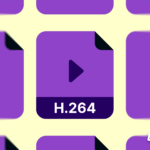Si te dedicas a los juegos, a la producción de vídeos o te gusta ver vídeos 4K en tu ordenador o portátil, entonces sabes que necesitas una buena tarjeta gráfica. Son una parte importante de cualquier PC de juegos o producción de video. Sin embargo, si algo sale mal con la tarjeta gráfica, te quedarás con un PC que realmente no puede hacer mucho. Es normal que una tarjeta gráfica se estropee y puede haber muchas razones para ello.
Le diremos cómo comprobar si su tarjeta gráfica está defectuosa y si debe ser enviada para su reparación o necesita un reemplazo. Puede haber muchas señales que le avisen si su tarjeta gráfica va a fallar. Echemos un vistazo a las señales de advertencia e intentemos averiguar cómo comprobar si tu tarjeta gráfica está defectuosa.

Compruebe si hay advertencias
Como se mencionó anteriormente, hay muchas maneras de saber si su tarjeta gráfica es defectuosa. A continuación hemos enumerado algunas de las más obvias.
1. Si tu pantalla empieza a tartamudear cuando juegas, ves videos de alta resolución o cuando realizas otras tareas intensivas de gráficos, entonces eso podría significar que tu tarjeta gráfica se está muriendo. Sin embargo, podría haber otras razones para el tartamudeo, así que no culpe a la tarjeta todavía.
2. Si ves fallos en los juegos, o si hay lágrimas en el vídeo y empiezas a ver colores extraños, esto podría significar que la tarjeta gráfica tiene un fallo.
3. Si su tarjeta gráfica es defectuosa, también puede encontrar artefactos en la pantalla. A veces un reinicio puede arreglar esto, pero generalmente vuelven después de un tiempo.
4. ¿Se ha encontrado con la pantalla azul de la muerte en su ordenador Windows? Bueno, si esta pantalla aparece cuando estás a 20 minutos de Call of Duty o de la representación de vídeo, entonces podría ser debido a una tarjeta gráfica defectuosa. Esto puede estar relacionado con otro hardware, así que, una vez más, no le eches la culpa de inmediato.
5. ¿Su tarjeta gráfica se calienta demasiado o aumenta la velocidad de su ventilador de forma irregular? Si esto ocurre mucho, entonces podría significar que su tarjeta gráfica es defectuosa y probablemente requiere una buena limpieza o un cambio de pasta térmica.
Y así es como se comprueba si su tarjeta gráfica es defectuosa. Si te enfrentas a cualquiera de los problemas mencionados anteriormente, es posible que tengas una tarjeta gráfica que esté a punto de morir y que probablemente esté defectuosa. A continuación encontrarás algunas formas de averiguar si es realmente tu tarjeta gráfica o alguna otra parte. Debes asegurarte de que es la tarjeta gráfica la que está defectuosa antes de reemplazarla.
Comprueba si tu tarjeta gráfica está defectuosa
Lo primero que debes hacer es comprobar si hay una conexión suelta en algún lugar. Las tarjetas gráficas potentes siempre requieren una fuente de alimentación adicional y pueden utilizar hasta dos cables. Por lo tanto, comprueba si los cables de alimentación están correctamente conectados. También es posible que la tarjeta gráfica se haya soltado de su ranura PCIE Express. Asegúrese de que la tarjeta está bien colocada en la ranura.
Otra cosa que deberías hacer es limpiar la tarjeta gráfica. Si tienes acceso a la tarjeta y puedes sacarla de la caja, entonces sácala y límpiala bien. Las tarjetas con ventiladores pueden acumular mucho polvo y esto puede causar que la tarjeta se sobrecaliente y no funcione correctamente. Este es un problema mayor en las computadoras portátiles, y como no tienen realmente tarjetas removibles, es difícil limpiarlas.
También puedes diagnosticar tu tarjeta gráfica haciendo algunas pruebas. Hay un montón de software disponible que puede probar una tarjeta gráfica. Pruebe el GPU-Z y compruebe las temperaturas para ver si la tarjeta se está sobrecalentando. Realice pruebas de referencia en la tarjeta y vea si puede recrear el tartamudeo, los desgarros, los artefactos, etc. Si ves esto, entonces la tarjeta gráfica está defectuosa.
Asegúrate de que estás ejecutando los últimos controladores para tu tarjeta gráfica. A veces, un controlador antiguo puede causar problemas con la tarjeta. Si el controlador ya ha sido actualizado y todavía tiene problemas, vuelva a un controlador anterior y vea si eso soluciona el problema. Si no, entonces el fallo es del hardware.
Intenta cambiar la tarjeta gráfica e inserta otra para ver si aún tienes problemas. Si lo haces, entonces el problema podría ser con la pantalla o la placa madre. Si no, entonces la tarjeta es la que tiene el problema. Si ves que el ventilador de la tarjeta no funciona, entonces esa podría ser la causa.
A veces, el problema podría ser el software. De manera similar a un mal funcionamiento del controlador, la tarjeta gráfica podría estar actuando debido a un malware en el ordenador. Intente ejecutar un software antivirus y vea si hay algún virus o malware en su equipo. Si los encuentra, limpie el sistema o reinstale Windows. Si todavía tiene problemas con la tarjeta gráfica, ya sabe qué hacer.
¿Se ha sobrecargado su tarjeta gráfica? Entonces es posible que el problema esté aquí. Intenta ejecutar tu tarjeta con su velocidad de reloj predeterminada y mira si el problema ocurre. Si tu PC tiene una tarjeta gráfica antigua, puedes incluso intentar desactivar el puerto de la placa base para ver si así se soluciona el problema. Hay muchas herramientas disponibles en línea para hacer esto.
Por último, si tu tarjeta gráfica es demasiado vieja, puede causar problemas a la hora de jugar o de ver vídeos de alta resolución. Esta es una clara señal de que tu tarjeta gráfica se está muriendo. Por lo general, esto significa que tendrás que invertir en una nueva tarjeta gráfica. Es normal que la tarjeta gráfica deje de funcionar como antes. Las tarjetas antiguas también tienden a calentarse más rápido y pueden causar todas las señales que hemos enumerado al principio. Lo mejor es pedir una de repuesto en caso de que ninguno de los pasos de solución de problemas anteriores funcione. Si su tarjeta gráfica está en garantía, entonces puede pedir un reemplazo gratis.
Esperamos que este post le haya ayudado a aprender a comprobar si su tarjeta gráfica es defectuosa. En realidad no hay mucho que hacer.